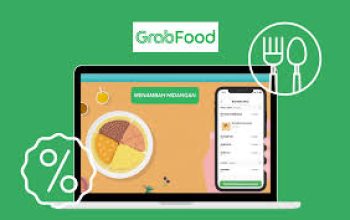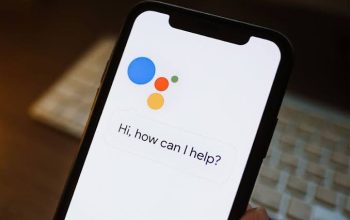Menyelamatkan document yang hilang di Word
Hilangnya sebuah document pada word sudah menjadi hal yang lumrah terjadi, dengan alasan ketidaksengajaan atau teman yang iseng menghapus dokumen yang sedang Anda kerjakan, hal itu akan sangat membuat Anda benar-benar frustasi dan sangat emosi. Tapi tenang dulu tidak perlu frustasi, sekarang zaman yang semuanya serba bisa. Anda hanya perlu untuk mengikuti Trik Menyelamatkan Dokument yang Hilang atau Terhapus di Word untuk membantu permasalahan Anda.
- Periksa folder “Document Terbaru” di word Anda. Buka aplikasi word Anda dan lihatlah tab “Tile” Anda kemudian pilih “Document Terbaru”. Dokumen yang hilang dapat terlihat di sini.
- Apabila document hilang secara tiba-tiba Anda dapat mencarinya pada windows, ketik kan sesuai dengan nama document Anda atau Kata kunci yang penting, jika ada document yang muncul pastikan bahwa itulah document yang Anda cari. Dan jika bukan maka Anda bisa mencari dengan kata kunci yang lain.

Menyelamatkan document yang terhapus di word
Recycle Bin adalah tempat sampah yang ada pada setiap desktop. Jika dokumen yang tidak Anda perlukan dan Anda ingin buang maka Anda tinggal menghapusnya dari folder dan dari Recycle Bin. Namun jika document yang sangat penting dan Anda tidak sengaja menghapusnya atau ada yang sengaja menghapusnya dari desktop Anda. Anda tidak perlu khawatir akan dokumen tersebut karena Anda dapat membuka Recycle Bin terlebih dahulu dan carilah dokumen yang sedang Anda cari.
Jika sudah di temukan, Anda hanya perlu memulihkan Kembali agar dokumen Anda Kembali pada tempat semula. Jika pada recycle bin Anda tidak dapat menemukan dokumen tersebut, cobalah untuk menggunakan aplikasi bawaan yang ada pada desktop untuk mencari file tersebut. Buka folder tempat Anda menyimpannya lalu klik kanan pilih properties dan pilih Previous Versions, jika Anda akan melihat dokumen Anda pilih restore untuk pulihkan.
Hanya dengan beberapa trik sederhana, Anda bisa menyelamatkan dokumen dan menghindari kehilangan data yang berharga. Selalu simpan dokumen Anda secara berkala saat bekerja dengan dokumen di Word. Semoga bermanfaat.